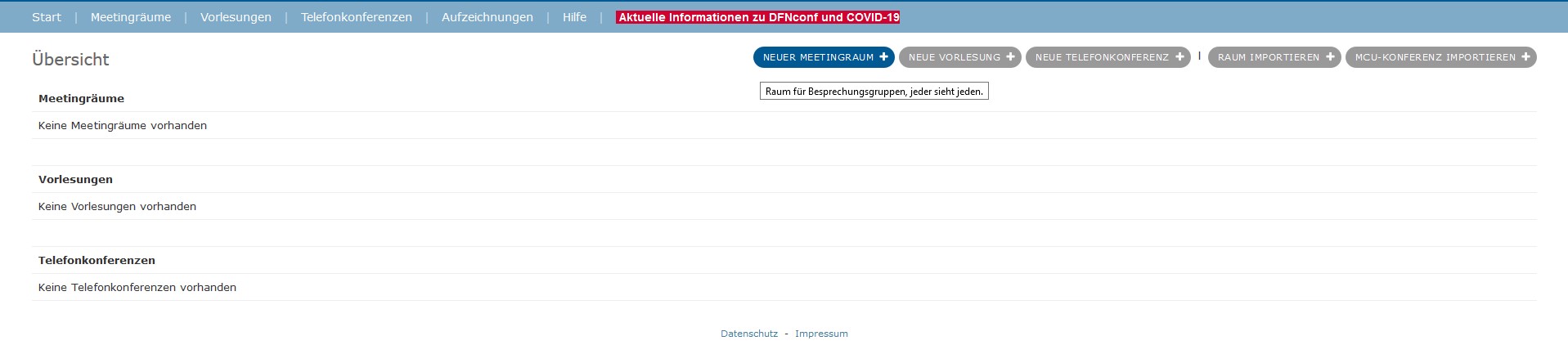Um Besprechungen über Video- und Telefonkonferenzen durchzuführen, können Sie den Dienst DFNconf nutzen. Jeder Mitarbeiter der FAU kann diesen Dienst kostenlos nutzen und eigene Video- und Konferenzräume einrichten. Um diesen Dienst zu nutzen gehen Sie wie folgt vor:
1. Veranstalten und erstellen Sie eine Video -oder Telefonkonferenz
Schritt 1: DFNConf Webseite aufrufen
Schritt 1: DFNConf Webseite aufrufen
Rufen Sie die Seite https://www.conf.dfn.de/ auf
und wählen Sie den Button „Veranstalter-Login“
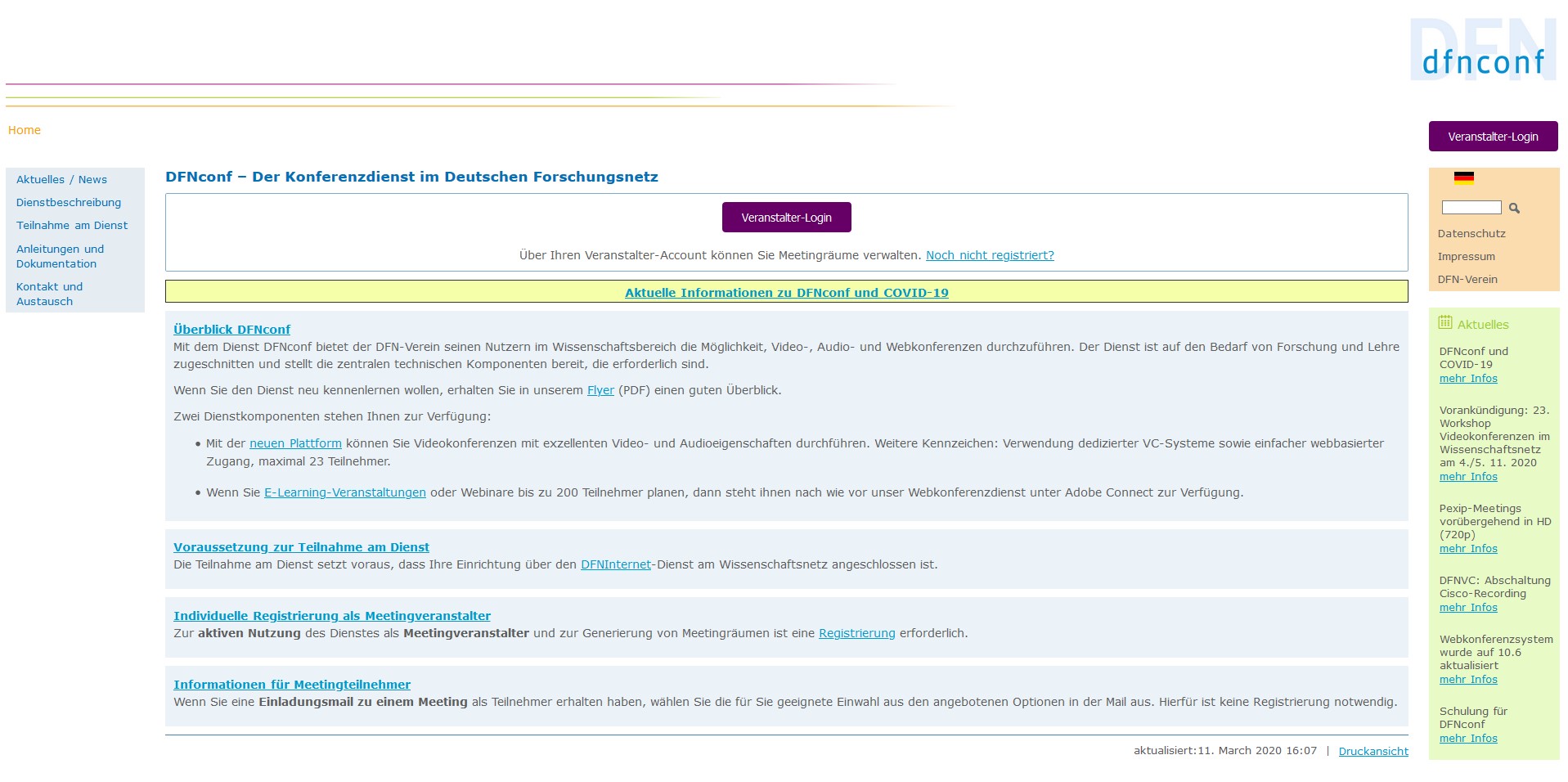
Schritt 2: Anmelden
Schritt 3: Veranstaltungsraum erstellen
Schritt 4: Teilnehmer einladen
Schritt 4: Teilnehmer einladen
Nachdem Sie Ihren Veranstaltungsraum erstellt haben können Sie den Teilnehmern eine Einladung mit den Zugangsdaten zu Ihrem Raum zukommen lassen. Dazu kopieren Sie die Textvorlage unter Einladung oder Invitation mit den Zugangsdaten und fügen diese zum Beispiel in eine E-Mail für die Teilnehmer ein.
2.A Teilnahme an einer Telefonkonferenz
Schritt 1: Anrufen
Wählen Sie über Festnetz oder Mobiltelefon folgende Telefon-Nummer 0049 (0)30 200 979 – (X)XXXXX – setzen Sie die letzten 5 oder 6 Ziffern des Veranstaltungsraumes hier ein. Die Nummer erhalten Sie vom Veranstalter in einer Einladung.
Warten Sie auf eine automatische Ansage (in englischer Sprache).
Schritt 2: PIN eingeben
Geben Sie auf Verlangen die Veranstaltungs-PIN auf Ihrem Ziffernfeld ein und bestätigen Sie mit # .
2.B Teilnahme an einer Videokonferenz
Teilnahme mit dem eigenen PC, Laptop oder Mobile Device
Empfehlung Konferenztechnik
- Nutzen Sie eine Freisprecheinrichtung oder ein Headset für bessere Sprachverständlichkeit.
- Nutzen Sie eine externe Kamera bei mehr als 2 Personen.
- Nutzen Sie eine kabelgebundene Verbindung zum Internet.
Sie benötigen keine zusätzliche Software, Sie können den Dienst über einen aktuellen Internet-Browser in einer WebApp nutzen.
Empfehlung Internet-Browser
Vom DFN werden die aktuellen Browser Chrome, Firefox, Edge oder Safari empfohlen (nicht unterstützt wird Microsoft Internet Explorer) weitere Informationen: https://www.conf.dfn.de/anleitungen-und-dokumentation/pexip/zugangswege/web-zugang/
Verwendung der WebApp
Verwendung der Web-App
Schauen Sie sich die Videoanleitung an:
- Öffnen Sie in einem Internet-Browser die Seite: https://conf.dfn.de/webapp/home
- Geben Sie Ihren Namen ein.
- Geben Sie im Browser die Kamera und das Mikrofon frei.
- Öffnen Sie die Einstellungen und maximieren Sie die Bandbreite.
- Treten Sie dem Veranstaltungsraum bei indem Sie die Raumnummer und die Zugangs-PIN eingeben.
Eine englische Dokumentation zur weiteren Verwendung der WebApp finden sie unter folgendem Link: https://docs.pexip.com/clients/using_webapp.htm
Teilnahme mit einem Videokonferenz-Raum
Benutzen Sie einen unserer dezentralen Videokonferenzräume https://www.rrze.fau.de/medien-entwicklung/mmz/audio-und-videokonferenzen/#collapse_0
Vor Ort befinden sich Kurz-Anleitungen zur Verwendung der Anlage:
- Schalten Sie die Videokonferenz-Anlage mit dem Fußschalter ein.
- Wählen Sie am Monitor die Quelle aus.
- Geben Sie die Zugangsdaten für den Veranstaltungsraum auf dem Touchpanel oder mit der Fernbedienung ein.
Tipp
Führen Sie vor der eigentlichen Konferenz einen Test mit den Teilnehmern durch: Sehen, Hören, Freigeben funktioniert auf beiden Seiten? – Benötigen Sie Hilfe: videokonferenz@fau.de
Weitere Hinweise zur Nutzung
- Die Teilnahme an einer Videokonferenz erfordert ständig Vorsicht und gegenseitige Rücksichtnahme.
- Um Störgeräusche für alle Teilnehmer während des Meetings gering zu halten, empfiehlt es sich, das Mikrofon stumm zu schalten wenn nicht gesprochen wird.
- Eingebaute Laptop-Mikrofone sind nur bedingt geeignet für die Nutzung. Sie übertragen den Raum und Kontaktschall von Tastaturen, was zu einer schlechten Sprachverständlichkeit und unangenehmen Störgeräuschen führen kann. Bei vielfachem Veranstalten von Meetings empfiehlt sich die Verwendung eines externen USB-Mikrofons/ Freisprecheinrichtung.
- Die Nutzung von Lautsprechern sollte vermieden werden. Sie kann zu Rückkopplungen führen. Benutzen Sie aus diesem Grund ein Headset, oder mindestens einen Kopfhörer; idealerweise eine Hör-Sprech-Kombination wie sie jedem handelsüblichen Smartphone beiliegt.
- Auch die Kamera kann zum Einsparen von Bandbreite deaktiviert werden, aber natürlich will man sich in einer Videokonferenz auch sehen. Für Klienten mit kleiner Internetanbindung sind Mehrfach-Video-Konferenzen jedoch problematisch. Durch Abschalten der Kamera lassen sich sehr viele Ressourcen einsparen, aber auch gewinnen, wie z.B. Batterielaufzeit bei mobilen Geräten. Nach Möglichkeit also die Konferenzen auf „Audio-Only“ setzten und auf Video verzichten.
- Bitte die Dienste nicht über VPN verwenden! VPN ist in diesem Fall ein Nadelöhr!